VLC
- Télécharger Télécharger
- 1. Lire avec VLC+
-
- 1.1 Lire Blu-Ray Movies
- 1.2 Lire vidéoss avec VLC et Airplay
- 1.3 Lire YouTube vidéoss avec VLC
- 1.4 Lire M2TS avec VLC
- 1.5 Lire MTS avec VLC
- 1.6 Lire M4V avec VLC
- 1.7 Lire RTMP avec VLC
- 1.8 Lire ISO avec VLC
- 1.9 Lire AVI avec VLC
- 1.10 Lire MIDI avec VLC
- 1.11 Lire 3D Movies avec VLC
- 1.12 Lire avchd avec VLC
- 1.13 MP4 ne peut pas être lu
- 1.14 FLV ne peut pas être lu
- 1.15 MOV ne peut pas être lu
- 1.16 UNDF ne peut pas être lu
- 1.17 Utiliser VLC pour PS3
- 2. Convertir & streamer+
- 3. Montage avec VLC+
- 4. VLC pour mobile+
- 5. VLC Assistant+
- 6. Astuces+
-
- 6.1 VLC Skins
- 6.2 VLC Command Line
- 6.3 Rip CD avec VLC
- 6.4 Burn VLC Files to DVD
- 6.5 VLC Web Plugin
- 6.6 Sync VLC Audio
- 6.7 MPC vs VLC
- 6.8 Est-ce que VLC est sécuritaire
- 6.9 VLC pour Windows 7
- 6.10 Diffuser des vidéos avec VLC
- 6.11 KMplayer vs VLC Media Player
- 6.12 Contrôler VLC à distance
- 6.13 Alternative-WonderFox HD Video Converter Factory Pro
Comment télécharger et installer Plugin VLC pour Google Chrome/Firefox/Safari ?
Par Pierre Dubois • 2025-07-31 17:36:02 • Solutions prouvées
VLC est un nom courant sur le marché des lecteurs multimédias. Il est certain que c'est le seul lecteur multimédia totalement gratuit. Il lit quasiment tous les types de fichiers multimédia, y compris DVD, CD, Audio, VCD et beaucoup d'autres, et il fonctionne sur une grande variété d'équipements tels que Windows, Mac, Android et iPhone.
VLC media player propose même des web plugins disponibles pour tout type de navigateurs, qui permettent de regarder tout contenu compatible avec VLC. Les plugins VLC sont disponibles pour Chrome (Windows et Mac), Mozilla Firefox (Mac et Windows) et Safari. Pour télécharger ces plugins, vous pouvez visiter les sites web leaders du téléchargement tels que cnet, softonic etc. Les étapes suivantes vous guideront pour cela. Ou bien télécharger directement Wondershare UniConverter, qui facilite votre lecture de multimédia avec VLC :
Wondershare UniConverter - Votre meilleur assistant pour VLC
- Convertir en plus de 1000 formats, comme AVI, MKV, MOV, MP4, etc.
- Convertir avec des réglages optimisés pour presque tous les appareils.
- Vitesse de conversion 30X plus rapide que tous les convertisseurs classiques.
- Éditer, améliorer et personnaliser vos fichiers vidéo.
- Télécharger/Enregistrer des vidéos depuis les sites de partage vidéo.
- Récupérer automatiquement les métadonnées pour vos films iTunes.
- Boîte à outils polyvalente combinant réparateur de métadonnées vidéo, créateur de GIF, diffuseur de vidéo sur la télévision, convertisseur VR et enregistreur d'écran.
- Technologie de pointe APEXTRANS pour convertir les vidéos sans aucune perte de qualité ni compression vidéo.
- Systèmes d'exploitation supportés : Windows 10/8/7/XP/Vista, macOS 10.10 ou versions ultérieures.
- Partie 1. Astuces sur le plugin VLC Chrome
- Partie 2. Astuces sur le plugin VLC Firefox
- Partie 3. Astuces sur le plugin VLC Safari
- Partie 4. FAQs sur une extension VLC
Partie 1. Astuces sur le plugin VLC Chrome
Sous Windows
- 1. Téléchargez d'abord VLC depuis m.en.softonic.com.
- 2. Cliquez sur le fichier d'installation une fois que le téléchargement est terminé.
- 3. Installez VLC avec tous ses plugins et extensions pour Chrome.
- 4. Rendez-vous sur chrome ://plugins dans votre navigateur Chrome.
- 5. Vous trouverez "VLC web plugin pour Chrome", s'il est disponible, c'est que l'installation s'est déroulée avec succès, sinon réessayez après avoir redémarré votre système.
Sous Mac
- 1. Téléchargez le plugin VLC Chrome version 2.2.1 depuis http://www.videolan.org/vlc/download-macosx.html.
- 2. Une fois le téléchargement terminé, double-cliquez sur l'icône pour démarrer l'installation.
- 3. Téléchargez VLC player dans les applications et quittez le navigateur pour installer les plugins VLC.
- 4. Lancez l'installation en double-cliquant sur vlc-plugin-xxxx.dmg et sélectionnez le contenu VLC internet plugin.pkg sur l'image disque.
- 5. Après l'installation, redémarrez votre système pour que le plugin fasse effet.
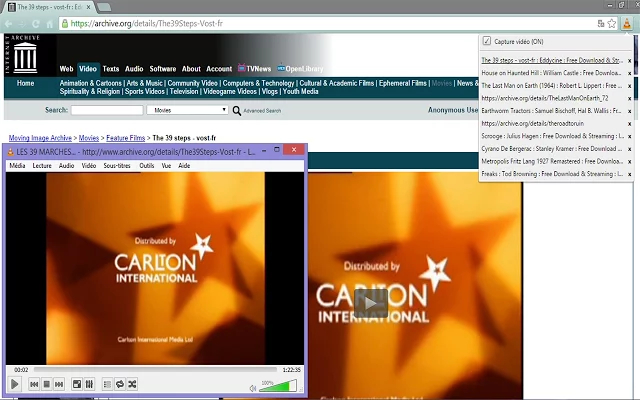
Partie 2. Astuces sur le plugin VLC Firefox
Sous Windows
- 1. Téléchargez d'abord VLC depuis m.en.softonic.com › vlc-web-plugin.
- 2. Cliquez sur le fichier d'installation une fois que le téléchargement est terminé.
- 3. Sélectionnez tous les plugins VLC Firefox y compris le plugin Mozilla et le plugin ActiveX puis cliquez sur Suivant pour continuer.
- 4. Pour vérifier les plugins, ouvrez Firefox et tapez about:addons, basculez sur l'onglet plugins et cherchez VLC Web Plugin pour Firefox. Si c'est bien présent, l'installation s'est déroulée avec succès.
Sous Mac
- 1. Téléchargez le plugin VLC version 2.2.1 depuis http://www.videolan.org/vlc/download-macosx.html.
- 2. Une fois le téléchargement terminé, double-cliquez sur l'icône pour démarrer l'installation.
- 3. Téléchargez VLC player dans les applications et quittez le navigateur pour installer les plugins VLC Firefox.
- 4. Choisissez le plugin Mozilla. Laissez l'installation se dérouler.
- 5. Redémarrez votre Mac et vérifiez le plugin dans Firefox en tapant about :plugins dans la barre d'adresse.
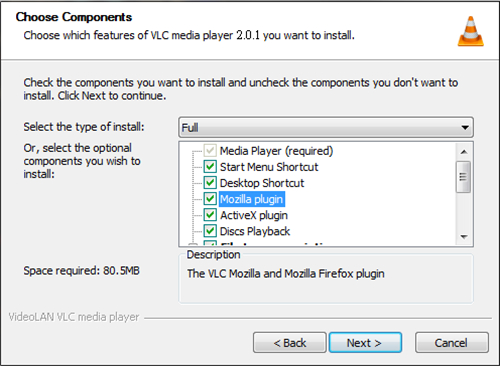
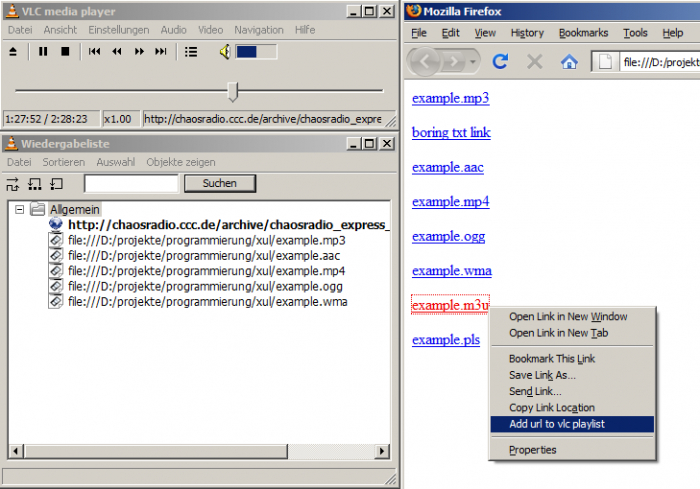
Partie 3. Astuces sur le plugin VLC Safari
- 1. Téléchargez le plugin web VLC version 2.2.1 depuis http://www.videolan.org/vlc/download-macosx.html
- 2. Passez Safari en mode 32 bit en modifiant les Paramètres.
- 3. Ouvrez le répertoire des téléchargements et double-cliquez sur le fichier d'installation vlc-plugin-xxxx.dmg, cela devrait faire apparaître un installeur de package, double-cliquez également dessus.
- 4. Une fois que le package est installé, redémarrez votre navigateur.
- 5. Vérifiez l'installation en cliquant sur Aide puis en allant sur les plugins installés.
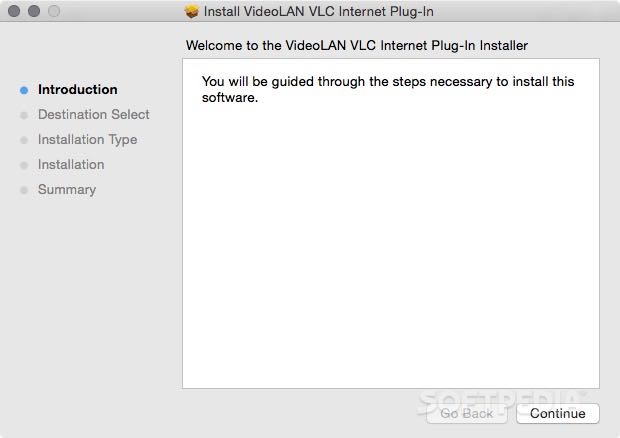
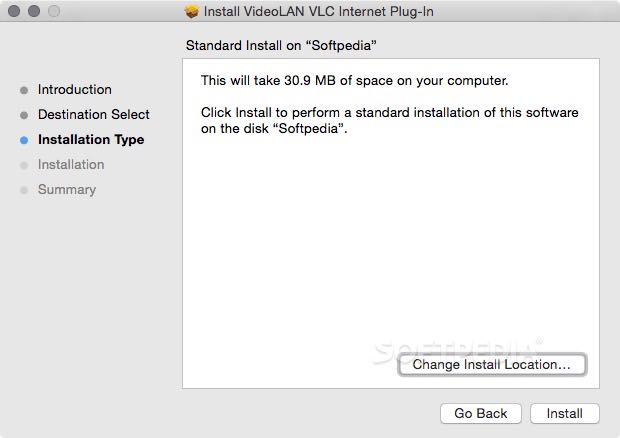
Partie 4. FAQs sur une extension VLC
Q : VLC plante ou montre des images confuses lors de l'utilisation de VirtualBox. Que dois-je faire ?
R : Cela est dû à un bug Direct 3D/émulation vidéo. Utilisez la sortie vidéo GDI dans les préférences pour résoudre ce problème.
Q : Je n'arrive pas à entendre les conversations en lisant l'audio 5.1 ? Y'a t-il une solution ?
R : Assurez-vous juste que VLC et Windows ont tous les droits sur les paramètres audio. Cliquez sur Audio -> Équipement Audio, pour sélectionner les paramètres de haut-parleur adéquats pour la lecture.
Q : Je rencontre des problèmes avec Real audio et Real video. Cela peut-être être résolu ?
R : Vous ne devriez pas avoir ce genre de problèmes car VLC est compatible avec les extensions Real audio et Real video. Cependant, si le problème persiste, veuillez utiliser le support via le forum.
Q : Je ne peux pas charger le VLC plugin Chrome 64 bit sur mon navigateur. Merci de m'aider.
R : Ce problème provient sans doute du fait que vous utilisez un navigateur 32 bit. Veuillez modifier les paramètres pour installer le plugin VLC.
Q : Comment résoudre l'erreur "VLC Plugin : ERREUR R6034 dans le programme Firefox.exe" rel="nofollow" ?
R : Désinstallez le plugin et essayez de le réinstaller. Si le problème persiste, veuillez contacter le support via le forum.
Wondershare UniConverter : une solution pratique pour convertir, compresser, éditer, enregistrer et graver des fichiers multimédias. Votre meilleur assistant de la lecture des fichiers multimédia avec VLC !

Pierre Dubois
staff Éditeur